windows10入站规则 win10如何设置入站规则
更新时间:2023-10-04 16:07:04作者:yang
windows10入站规则,Windows10操作系统是目前广泛应用于个人电脑的一款操作系统,它的入站规则设置对于保护用户的计算机安全至关重要,入站规则是指控制外部网络请求进入计算机的规则,通过设置入站规则,用户可以限制哪些程序可以访问网络,从而防止恶意软件的入侵。在Windows10系统中,设置入站规则非常简单,只需要按照一定的步骤进行操作即可。今天我们就来详细讲解一下Windows10如何设置入站规则,帮助用户更好地保护自己的电脑安全。
步骤如下:
1.在win10左下角搜素框搜索打开控制面板,如图。
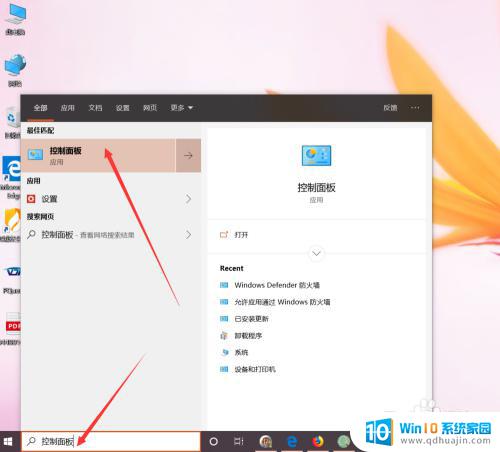
2.打开控制面板后找到“系统和安全”,如图。
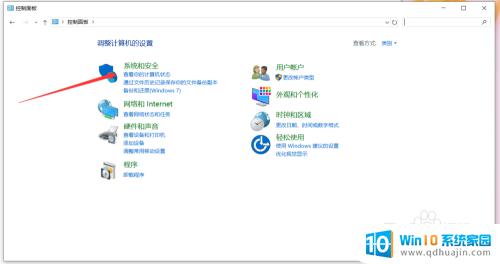
3.进入系统和安全后,点击Windows defender防火墙,如图。
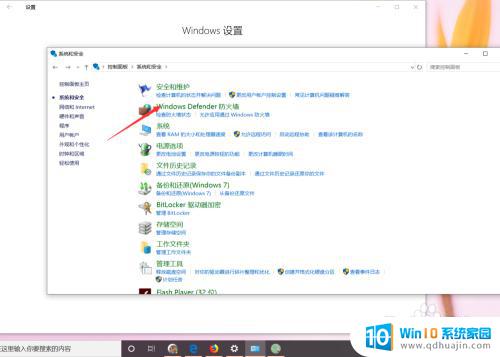
4.进入Windows defender防火墙后,找到“高级设置”。如图。
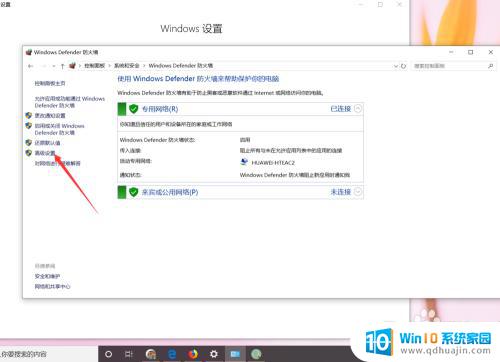
5.在高级设置界面,找到入站规则,如图。
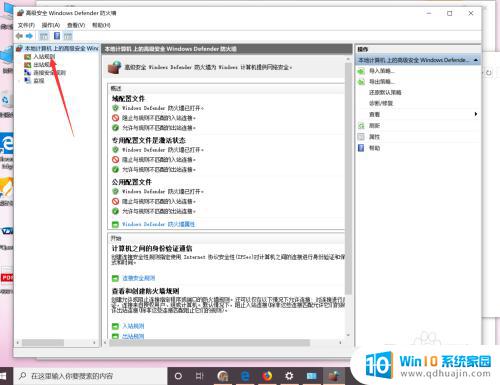
6.点击入站规则后,弹出入站规则信息,点击右边的新建规则,如图。
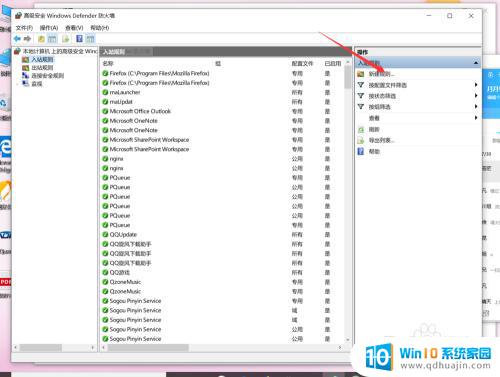
7.在弹出的规则设置界面选择端口并点击下一步,如图。
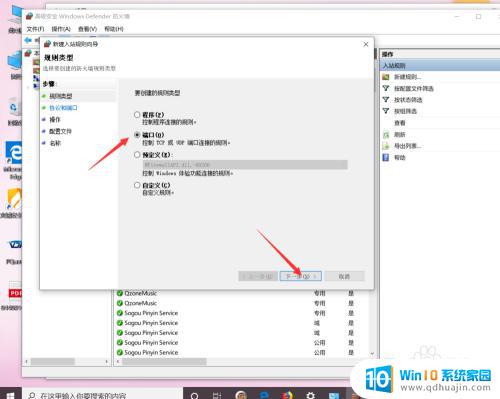
8.输入需要设置的端口并点击下一步,如图。
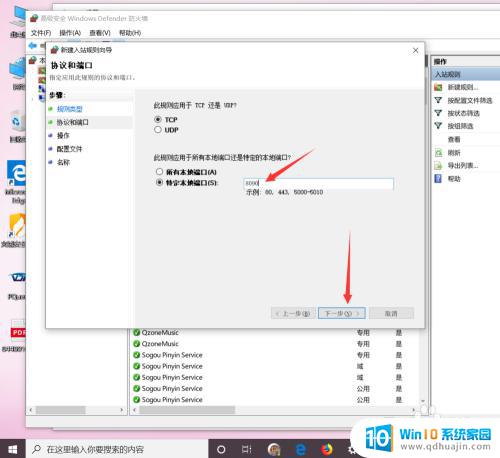
9.选择允许连接,点击下一步,如图。
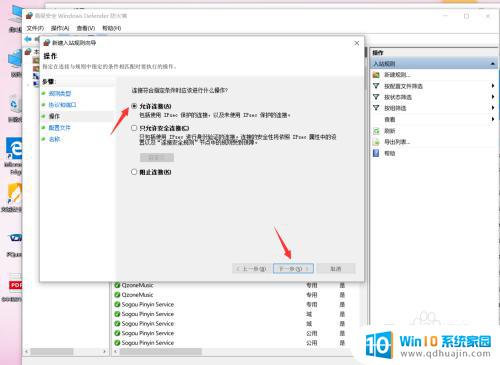
10.在弹出的界面默认选择并点击下一步,如图。
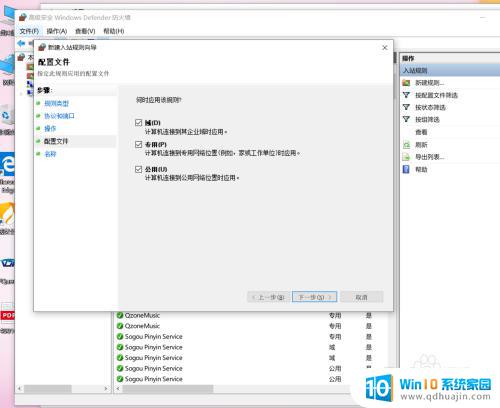
11.输入设置端口的名称和作用,点击完成,如图。
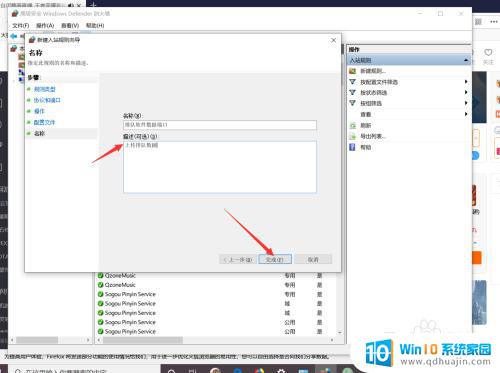
12.点击完成后回到入站规则界面,在界面我们可以看到刚刚新建的规则。如图。
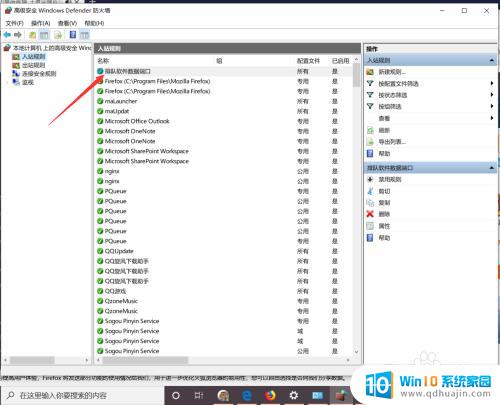
以上是关于 Windows 10 入站规则的全部内容,如果您遇到相同的情况,可以按照本文提供的方法来解决。
windows10入站规则 win10如何设置入站规则相关教程
热门推荐
win10系统教程推荐
- 1 怎么把锁屏壁纸换成自己的照片 win10锁屏壁纸自定义设置步骤
- 2 win10wife连接不显示 笔记本电脑wifi信号不稳定
- 3 电脑怎么定时锁屏 win10自动锁屏在哪里设置
- 4 怎么把桌面文件夹存到d盘 Win10系统如何将桌面文件保存到D盘
- 5 电脑休屏怎么设置才能设置不休眠 win10怎么取消电脑休眠设置
- 6 怎么调出独立显卡 Win10独立显卡和集成显卡如何自动切换
- 7 win10如何关闭软件自启动 win10如何取消自启动程序
- 8 戴尔笔记本连蓝牙耳机怎么连 win10电脑蓝牙耳机连接教程
- 9 windows10关闭触摸板 win10系统如何关闭笔记本触摸板
- 10 如何查看笔记本电脑运行内存 Win10怎么样检查笔记本电脑内存的容量
win10系统推荐
- 1 萝卜家园ghost win10 64位家庭版镜像下载v2023.04
- 2 技术员联盟ghost win10 32位旗舰安装版下载v2023.04
- 3 深度技术ghost win10 64位官方免激活版下载v2023.04
- 4 番茄花园ghost win10 32位稳定安全版本下载v2023.04
- 5 戴尔笔记本ghost win10 64位原版精简版下载v2023.04
- 6 深度极速ghost win10 64位永久激活正式版下载v2023.04
- 7 惠普笔记本ghost win10 64位稳定家庭版下载v2023.04
- 8 电脑公司ghost win10 32位稳定原版下载v2023.04
- 9 番茄花园ghost win10 64位官方正式版下载v2023.04
- 10 风林火山ghost win10 64位免费专业版下载v2023.04